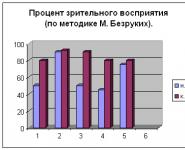Скачать программу для показов слайдов. Программы для создания слайд-шоу
У каждого из нас почти наверняка накопилась не одна тысяча фотографий с самых разных мест и события. Это и отпуск, и поход в музей, и множество семейных праздников. И почти каждое из этих событий хотелось бы запомнить надолго. К сожалению, фотографии могут перепутаться или вовсе потеряться. Избежать столь неприятной ситуации можно с помощью простого слайд-шоу. Тут вам и порядок, и отборные фото, и дополнительные средства для улучшения повествования.
Итак, ниже мы рассмотрим несколько программ для создания слайд-шоу. Все они, разумеется, обладают разными способностями, особенностями, но в целом глобальных отличий практически нет, так что советовать какую-то конкретную программу мы не можем.

Главный плюс данной программы — огромный набор переходов, заставок и тем оформления. Что еще лучше, все они рассортированы по тематическим группам, что упрощает их поиск. Также к плюсам программы стоит отнести удобную и интуитивно понятную ленту, на которой располагаются все слайды, переходы и аудиодорожки. Помимо этого стоит отметить такую уникальную функцию, как стилизация слайд-шоу: например, под билборд.
Минусов довольно мало, но назвать их несущественными нельзя. Во-первых, ФотоШОУ — это программа для создания слайд-шоу только из фотографий. К сожалению, вставить видео сюда не получится. Во-вторых, в пробной версии можно вставить только 15 изображений, чего уж очень мало.

Главный плюс данной программы — бесплатность. И это, откровенно говоря, единственная бесплатная программа в нашем обзоре. К сожалению, этот факт накладывает определенный отпечаток. Это и небольшой набор эффектов, и простецкий интерфейс. Хотя последний стоит все же похвалить, запутаться тут практически невозможно. Интересной особенностью является функция Pan&Zoom, которая позволяет увеличить определенный участок фотографии. Разумеется, что-то похожее есть и у конкурентов, но только здесь можно вручную задать направление движения, области начала и конца, а также длительность эффекта.

Программа для создания слайд-шоу от очень крупкой и продвинутой в плане софта для работы с медиафайлами компании. Первое, что бросается в глаза, отличный дизайн и просто уйма настроек. Помимо уже привычных настроек слайдов, длительности и т.п., тут есть, например, встроенный редактор изображений! Но это далеко не единственное достоинство программы. Здесь также присутствует большое количество красивых и стильных шаблонов, предназначенных для добавления текста на слайд. Наконец, стоит отметить возможность вставки видео в слайд-шоу, что будет очень полезно в некоторых случаях. Правда, недостатки столь же существенны: всего 7 дней пробной версии, в течение которых на итоговое видео будет накладываться водяной знак. Вот так просто можно практически полностью перечеркнуть все плюсы продукта.

Программа для создания слайдов со сложным названием и очень простым интерфейсом. На самом деле, рассказывать особо нечего: слайды — есть, множество эффектов — есть, добавление аудио — есть — в общем, почти типичный середнячок. Разве что работу с текстом стоит похвалить, да наличие клип-артов, которыми вряд ли кто-то всерьез будет пользоваться.

А вот и многофункциональный комбайн среди гражданских легковушек — эта программа умеет очень и очень многое. Во-первых, это неплохой проводник для фото- и видеофайлов. Имеется несколько видов сортировки, теги и лица, что заметно упрощает поиск. Здесь же находится встроенный просмотрщик изображений, который оставил только положительные эмоции. Во-вторых, эту программу можно применять для обработки фотографий. Конечно, до уровня мастодонтов этой сферы далеко, но для простеньких операций сойдет. В-третьих, то, ради чего мы тут и собрались — слайд-шоу. Конечно, сказать, что этот раздел обладает обширным функционалом, нельзя, но самое необходимое все же есть.

Данную программу нельзя однозначно назвать плохой или хорошей. С одной стороны, тут есть все необходимые функции и даже немного больше. Стоит отметить, например, отлично организованную работу с текстом и звуком. С другой — многие параметры требуют большего разнообразия. Взять к примеру раздел «декорации». Глядя на него, кажется, что разработчики добавили функцию только для тестирования и еще будут заполнять ее контентом, ибо воспринимать всего 3 клип-арта всерьез как-то не получается. В целом же Magix Photostory довольно неплоха даже в пробной версии и вполне может претендовать на роль «главного по слайд-шоу».

Это детище Microsoft, пожалуй, выглядит в этом сравнении как профессор среди подростков. Огромное количество и, что куда важнее, отменное качество функций возносят эту программу на совсем другой уровень. Это уже не просто программа для создания слайд-шоу, это полноценный инструмент, с помощью которого можно донести до зрителя абсолютно любую информацию. Причем, все это в красивой обертке. При наличии прямых рук и умений, разумеется… В целом, программу можно было бы назвать идеальной,.. но только в том случае, если вы готовы платить за качественный продукт немалые деньги и учиться им пользоваться не один день.

Отличная программа, предназначенная именно для слайд-шоу, но при этом не уступающая по многим параметрам даже такому гиганту, как PowerPoint. Имеется огромное количество отлично проработанных функций, большая база стилей и анимаций, множество параметров. С этой программой можно создавать действительно очень качественные слайд-шоу. Вот только одна загвоздка — разобраться в программе уж очень сложно. Немалую роль в этом играет и отсутствие русского языка.
Заключение
Итак, мы рассмотрели несколько программ для создания слайд-шоу. В каждой из них есть какие-то уникальные способности, склоняющие нас именно к ее выбору. Стоит лишь сказать, что последние две программы стоит пробовать только в том случае, если вы создаете действительно сложную презентацию. Для простого семейного альбома подойдут программы попроще.
Мечтаете создать красивое слайд-шоу из памятных фотографий? Скачайте программу для создания видео из фотографий «ФотоШОУ PRO»! С помощью нее вы сможете создавать эффектные презентации, увлекательные слайд-шоу о жизни вашей семьи, оригинальные поздравления, феерические свадебные слайд-шоу, видео открытки многое другое!
Согласитесь, создание видео из фотографий – процесс творческий и увлекательный. Стараясь освежить в памяти воспоминания о каком-либо событии или человеке, вы подбираете фотографии, находите красивую музыку, размышляете, как это будет выглядеть на экране. У вас в голове огромное количество разнообразных идей, и уже сейчас вы предвкушаете радость и восхищение ваших друзей от просмотра увлекательного видеоролика из фотографий…
Как скачать программу для создания слайд-шоу?
А задумывались ли вы, как сделать слайд-шоу по-настоящему зрелищным и захватывающим? В первую очередь, вам нужен инструмент – профессиональная программа для создания слайд-шоу «ФотоШОУ PRO». Скачать бесплатно программу для создания видео из фотографий можно на нашем сайте и после этого сразу же начать работать в ней! «ФотоШОУ PRO» включает все необходимые функции для создания эффектных слайд-шоу профессионального качества.
Впечатляющие видеоролики из фотографий - за пару кликов!
Вы можете выбрать любое количество фотографий для показа, настроить оригинальные переходы между слайдами, наложить приятную фоновую музыку, и это еще не все! Программа для создания слайд-шоу позволяет использовать эффекты анимации в ролике, благодаря которым ваши снимки будут буквально «оживать» на экране и вызывать искренний восторг у зрителей. Выберите стильные заставки для клипа, добавьте поясняющие титры, чтобы сделать ролик более осмысленным и завершенным.
Только представьте, как эффектно будут смотреться ваши фото в слайд-шоу! Вы сможете создавать настоящие фильмы из фотографий, главными героями которых будете вы и ваши близкие. Для этого нужно всего лишь скачать программу для создания видео из фотографий на компьютер, вооружиться интересными идеями и приступить к созданию слайд-шоу! Почувствуйте себя настоящим режиссером с программой «ФотоШОУ PRO»!
PowerPoint 2010 представляет собой программу для работы с презентаций , которая позволяет создавать презентации с динамичными слайдами. Слайды могут содержать анимацию, текст, картинки, видео и многое другое. В этом уроке вы узнаете, как работать в среде PowerPoint 2010, в частности, как познакомитесь с новым всплывающим меню.
Вы узнаете, как использовать и изменять Ленту и Панель быстрого доступа, а также, как создать новую презентацию и открыть существующую. После этого урока вы будете готовы работать над своей первой презентацией.
Знакомство с PowerPoint 2010
Если вы знакомы с PowerPoint 2007, то заметите, что интерфейс в версии 2010 отличается незначительно. Основным отличием является появление всплывающего меню, о котором мы поговорим в этом уроке.
PowerPoint использует слайды для создания презентаций . Чтобы создавать привлекательные презентации, PowerPoint позволяет добавлять на слайды текст, маркированные списки, рисунки, графики, видео и многое другое. Количество слайдов в презентации не ограничено. И вы можете в любой момент посмотреть или воспроизвести презентацию, выбрав одну из опций команды Показ слайдов.
1) Панель быстрого доступа дает быстрый доступ к некоторым нужным командам. По умолчанию отображаются команды Сохранить, Отменить, Вернуть. Вы можете настроить панель быстрого доступа, добавив предпочитаемые вами команды, чтобы сделать панель более удобной для себя.

2) Вкладка Слайды позволяет вам просматривать и работать со слайдами презентации. Вы можете добавлять, удалять, копировать и менять порядок слайдов на этой вкладке. Вы также можете добавить разделители на этой вкладке, чтобы систематизировать и разделить слайды.

3) Вкладка Структура удобно показывает текст каждого слайда. Вы можете редактировать текст прямо в ней.

4) Вид слайдов. Настройте вид слайдов, выбрав один из следующих параметров:
- Обычный вид выбран по умолчанию, отображает вкладки Слайды, Структура и текущий слайд.
- Сортировщик слайдов показывает уменьшенные версии всех слайдов.
- Режим чтения показывает только слайды с кнопками навигации внизу.
- Показ слайдов проигрывает слайды текущей презентации.

5) Масштаб. Кликните и потяните ползунок, чтобы изменить масштаб. Число, отображаемое слева от ползунка, означает величину масштаба в процентах. Также вы можете воспользоваться кнопкой «Вписать слайд в текущее окно».

6) Полоса прокрутки. Вы можете перемещаться по слайдам перетаскивая ползунок полосы прокрутки или пользуясь кнопками со стрелками Предыдущий слайд и Следующий слайд.

7) Лента. В ней есть все команды, которые понадобятся во время работы над презентацией. В ней содержится несколько вкладок, на каждой вкладке есть несколько групп команд. Вы можете добавить собственные вкладки с вашими любимыми командами.
Более того, на ленте появятся специальные вкладки с «инструментами», когда вы будете работать с такими объектами, как рисунки и таблицы.

Работа в PowerPoint
Лента и Панель быстрого доступа – те места, где вы найдете команды, необходимые для работы с презентациями в PowerPoint. Если вы знакомы с PowerPoint 2007, то увидите, что основным отличием в Ленте PowerPoint 2010 является расположение таких команд, как Открыть и Печать во всплывающем меню.
Лента
В ней содержится несколько вкладок, на каждой вкладке есть несколько групп команд. Вы можете добавлять собственные вкладки с вашими любимыми командами. Некоторые вкладки, такие как «Средства рисования» или «Работа с таблицами,» появляются только когда вы работаете с соответствующим объектом: рисунком или таблицей.
Чтобы настроить Ленту:


Если вы не можете найти нужную команду, кликните по выпадающему списку Выбрать команды и выберите Все команды.

Чтобы свернуть и развернуть Ленту:
Лента призвана оперативно реагировать на ваши текущие задачи и быть легкой в использовании. Тем не менее, вы можете ее свернуть, если она занимает слишком много экранного пространства.
- Кликните по стрелке в правом верхнем углу Ленты, чтобы ее свернуть.
- Чтобы развернуть Ленту кликните по стрелке снова.

Когда Лента свернута, вы можете ее временно отобразить, нажав на какую-либо вкладку. А когда вы прекратите ее использовать, она снова исчезнет.
Панель быстрого доступа
Панель быстрого доступа расположена над Лентой и дает доступ к некоторым нужным командам вне зависимости от того, на какой вкладке вы сейчас находитесь. По умолчанию вы можете увидеть команды Сохранить, Отменить, Вернуть. Вы можете добавить команды, чтобы сделать панель более удобной.
Чтобы добавить команды на Панель быстрого доступа:
- Кликните по стрелке справа на Панели быстрого доступа.
- В появившемся списке выберите команды, которые нужно добавить. Чтобы выбрать отсутствующие в списке команды, нажмите Другие команды.

Всплывающее меню предоставляет вам различные параметры для сохранения, открытия файлов, печати или совместного использования документов. Оно похоже на меню кнопки Office в PowerPoint 2007 или меню Файл в более ранних версиях PowerPoint. Однако теперь это не просто меню, а полностраничное представление, с которым гораздо легче работать.
Чтобы попасть во всплывающее меню:


2) Сведения содержат информацию о текущей презентации. Вы можете просмотреть и изменить ее разрешения.
3) Последние. Для удобства здесь показываются последние открытые презентации и папки с файлами.
4) Создать. Отсюда вы можете создать новую чистую презентацию или выбрать макет из большого числа шаблонов .
5) Печать. На панели Печать вы можете изменить настройки печати и напечатать вашу презентацию. Также вы можете предварительно посмотреть, как будет выглядеть презентация при печати.
6) Опция Сохранить и отправить позволяет легко отправить вашу презентацию по электронной почте, разместить ее в интернете или изменить формат файла. Более того, вы можете создать видео, компакт диск или выдачу с вашей презентацией.
7) Справка. Отсюда вы получаете доступ к Справке Microsoft Officeили Проверке наличия обновлений.
8) Параметры. Здесь вы можете изменять различные параметры Powerpoint. Например, вы можете изменить настройки проверки правописания, автовосстановления или языка.
Создание и открытие презентаций
Файлы PowerPoint называются презентациями. Чтобы начать работу над новым проектом в PowerPoint вам нужно создать новую презентацию. Вам также нужно знать, как открыть существующую презентацию.
Чтобы создать новую презентацию:
- Выберите Создать.
- Выберите Новая презентация в пункте Доступные шаблоны. Она выделена по умолчанию.
- Нажмите Создать. Новая презентация отобразится в окне PowerPoint.

Чтобы открыть существующую презентацию:
- Кликните по вкладке Файл. Это откроет всплывающее меню.
- Выберите Открыть. Появится диалоговое окно Открытие документа.
- Выберите нужную презентацию и нажмите Открыть.
Если вы недавно открывали существующую презентацию, ее можно будет легче найти в пункте Последние во всплывающем меню.
Иногда приходится работать с презентациями, созданными в более ранних версиях Microsoft PowerPoint, например, PowerPoint 2003 или PowerPoint 2000. Когда вы открываете такие презентации, они показываются в Режиме совместимости.
Режим совместимости отключает некоторые функции, поэтому вы сможете пользоваться только теми командами, которые были доступны при создании презентации. Например, если вы открываете презентацию, созданную в PowerPoint 2003, то сможете использовать вкладки и команды, которые были в PowerPoint 2003.
На рисунке ниже презентация открыта в режиме совместимости. Вы можете видеть, что многие команды вкладки Переходы заблокированы, доступны только те, что были в PowerPoint 2003.

Чтобы выйти из режима совместимости, вам нужно изменить формат презентации на текущую версию. Тем не менее, если вы работаете с людьми, которые работают с более ранними версиями PowerPoint, лучше оставить презентацию в Режиме совместимости и не менять формат.
Чтобы преобразовать презентацию:
Если вы хотите иметь доступ ко всем функциям PowerPoint 2010, то можете конвертировать презентацию в формат PowerPoint 2010
Обратите внимание, что преобразованный файл может иметь некоторые отличия от оригинального в разметке презентации.

Читатели спрашивают…
В нашу редакцию поступил вопрос – в каких программах можно создавать видеоролики из рисунков и видеопрезентации?
Немного поискав, мы сделали подборку простых и удобных в использовании программ.
Читатель, задавший вопрос, уже знал об этой программе, и искал альтернативы. Но не включить этот сервис в подборку мы просто не можем, так как это одна из лучших программ для создания роликов.
Сервис дает возможность легко превратить презентацию в мультипликационный фильм. У пользователя есть доступ в большую библиотеку шаблонов и визуальных эффектов. Для каждого персонажа вы можете задавать любые движения: он будет прыгать, хлопать глазами, бегать, произносить речь (в том числе на русском языке).
Интерфейс интуитивно понятный, и специальных знаний для создания ролика не требуется. Тем более, для каждого действия предусмотрены подсказки.
Базовая подписка стоит $39 в месяц. Профессиональный и групповой тарифы составляют $79 и $250 в месяц соответственно.
А это – русскоязычный сервис, который как раз и искал наш читатель. С его помощью можно создавать ролики и презентации с эффектом прорисовки сюжета от руки. В бесплатной версии доступно 3 анимированных шаблона.

Добавьте текст и рисунки (можно выбрать из огромной встроенной библиотеки с сотнями изображений, или ваши собственные рисунки с компьютера) на холст, выберите переходы и добавьте музыкальное или голосовое сопровождение, после чего программа сама смонтирует видеоролик.
Еще один русскоязычный ресурс для создания видеороликов. Но только с тех файлов, что у вас есть на компьютере. Movavi Video Suite – это пакет программ, который поможет вам без труда смонтировать фильм или слайд-шоу, даже если вы – совсем новичок.

Можно накладывать музыку, применять визуальные эффекты, добавлять титры и стильные переходы.
Также в Movavi Video Suite входит набор приложений: видеоконвертер, приложение для записи дисков, утилита для оцифровки видеокассет и многое другое.
А это – программа для iPad, тоже русскоязычная. Помогает делать простые рисованные скрайбинг-презентации.

Все, что вам нужно – это установить программу на свой iPad. Разобраться в функционале сможет даже ребенок. На отрисовку готового сценария в программе «Объясняшки» уходит 4-8 часов.
Чем не подработка для дизайнера, в свободное от заказов время? Садитесь где-то на природе, в тени дерева, и творите!
Стоит эта радость 99 рублей. Единственный минус –нужно уметь рисовать. Как нарисуете – таким ваше видео и будет.
Интерфейс этой программы напоминает приложение для создания презентаций, но с расширенным функционалом.

Для начала вам нужно создать слайды, а затем поработать над красотой ролика. Анимация настраивается от одного слайда к другому.
У сервиса есть огромное количество готовых решений. Он прост в использовании, а подписка относительно недорогая.
По количеству персонажей, доступных в базовом тарифе, сервис очень уступает GoAnimate. Огорчает и скудных набор возможностей анимации.
Бесплатная версия ставит на видео водяной знак, и вы не можете сделать ролик длительностью больше 5 минут. Платные тарифы от $19 в месяц (при оплате за год) снимают это ограничение и открывают доступ к библиотеке.
Англоязычный сервис для создания видеопрезентаций. С помощью Wideo можно добавлять в презентацию изображения, персонажей, шейпы, текст и музыку.

Но если вы уже освоили Adobe After Effects, Wideo покажется вам примитивным сервисом. Он идеален для начинающих.
Стоимость базового акканута - от $19 в месяц. Максимально продвинутая версия будет стоить $49 ежемесячно.
Один из самых простых инструментов для создания видеопрезентаций. Очень многими элементами напоминает GoAnimate.

Многие детали придется отрисовывать от руки. Библиотека скудная, да и персонажи в ней оставляют желать лучшего. Но если вы только учитесь – ресурсов хватит с головой.
Бесплатно вы можете создавать неограниченное количество роликов продолжительностью до 10 минут. Есть два платных тарифа – за 9.95 долларов вы сможете создавать ролики без водяных знаков по 30 минут, а снять вообще все ограничения можно за 24 у.е. в месяц.
Пользуйтесь на здоровье! Но помните – каким бы сервисом вы не пользовались, если материал сухой и не интересный, то никакие эффекты, никакие красочные персонажи вас не спасут.
Удачи в освоении новых инструментов!
Оцените программу
(244 оценок, среднее: 4,98 из 5)
В современном мире доходчивая, оригинальная и интересная подача информации является залогом удачной защиты проекта, привлечения финансирования, интересного коммерческого предложения и других важных аспектов оценки вашей презентабельной работы. Потому программы для создания презентаций так актуальны и востребованы как организациями, так и учебными заведениями.
![]()
В нашем обзоре мы решили рассмотреть бесплатные приложения для презентаций с функционалом для домашнего пользователя и коммерческого использования. Подборка лучших программ для создания презентаций поможет вам оценить возможности каждого продукта и на домашнем ПК самостоятельно создать профессиональную работу.
Программы |
Русский язык |
Лицензия |
Слайд шоу |
Рейтинг |
Удобство |
Уровень
|
| Да | Пробная | Да | 10 | 10 | Любитель | |
| Да | Бесплатная | Да | 8 | 10 | Профи | |
| Да | Пробная | Да | 10 | 10 | Любитель | |
| Да | Бесплатная | Да | 9 | 9 | Любитель | |
| Да | Бесплатная | Да | 10 | 8 | Профи | |
| Да | Бесплатная | Да | 9 | 9 | Любитель | |
| Да | Бесплатная | Да | 10 | 10 | Профи |

Профессиональный мастер создания видеоряда из фотографий и картинок с возможностью применения красочных эффектов и фоновой музыки. Утилита также создает презентации, слайд-шоу и качественные ролики с функциями для редактирования каждого слайда. ПроШоу Продюсер имеет опцию предпросмотра, тонкие настройки длительности переходов и аудиотреков, редактирование видео, добавление титров и таймлайн. Экспортировать проект можно в разные видеофайлы. Пробная версия работает 15 дней и накладывает логотип на работу.


Поскольку Microsoft PowerPoint распространяется на платной основе, в нашем обзоре мы решили рассмотреть продукт, который позволяет просматривать созданные в вышеназванной утилите презентации. В этом просмотрщике нельзя создавать и редактировать проекты, но в полноэкранном режиме можно открыть презентационную работу и отправить на печать её слайды. Софт поддерживает различные форматы версий приложения, имеет простое меню и доступное отображение переходов между слайдами.


Этот многофункциональный софт создает интересные анимированные презентации с применением эффектных стилей, шаблонов и спецэффектов. Инструментарий программы позволяет создавать пошаблонные демонстрационные работы и креативные видеоролики с 3D-эффектами. Пользователю доступна «заливка» своих работ на YouTube с опциями для просмотра статистики, экспорта проекта в разные форматы и записи на диски. Кроме того, функционал приложения позволяет создавать рекламные ролики и выкладывать в Сеть, брендировать страницы и разрабатывать свои макеты слайдов.


Является бесплатным офисным пакетом с большим набором функций для домашнего и корпоративного использования. Содержит шесть взаимодействующих приложений, среди которых утилита Impress для создания мультимедийной презентации с возможностью применения 3D и 2D клипартов, анимации, высококачественных инструментов для рисования, спецэффектов и стилей. Импресс имеет несколько удобных режимов просмотра проекта, инструменты для создания диаграмм и чертежей, а также сохранение работы в удобном формате.


Этот бесплатный пакет приложений позволяет работать с презентациями, таблицами и документами разных форматов. Утилита Presentation в этом комплекте отвечает за создание презентаций. Она совместима с Microsoft PowerPoint, имеет более 200 шрифтов, удобные шаблоны и красивые стили, проверку орфографии и настройку «горячих клавиш». Пользователю доступно включение в проект любого мультимедийного объекта, поддержка расширенного рабочего стола, а также открытие и управление несколькими документами.


Программа включает в себя необходимые офисные дополнения для работы с основными форматами файлов. Комплекс ничем не хуже известного майкрософтовского, имеет скрипты и дополнения, мультиязычную поддержку и запуск с носителя. Входящая в состав пакета прога Impress подготавливает презентации, создает PDF файлы из проекта и экспортирует Adobe Flash для просмотра на любых ПК. Утилита показывает, редактирует и сохраняет в нескольких форматах файлы.


Бесплатная кроссплатформенная офисная программа, состоящая из трёх утилит, одна из которых-Symphony Presentations как раз и создает профессиональные презентации слайдов, включающие в себя текст, диаграмму, мультимедийные и графические объекты. Реализован импорт и изменение презентаций Microsoft PowerPoint, использование анимации, мультимедиа и эффектов для смены слайдов. Лотус Симфони имеет большое количество готовых шаблонов, эффектов и режимов просмотра.